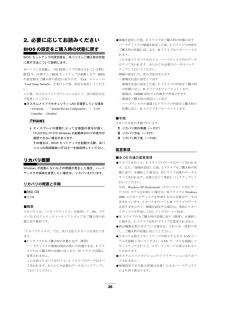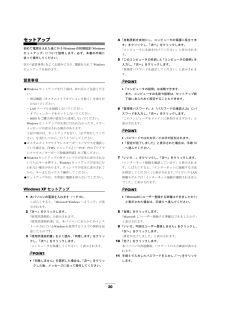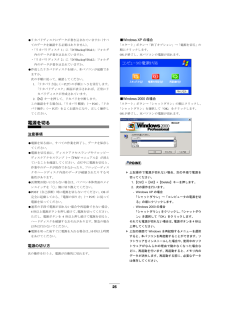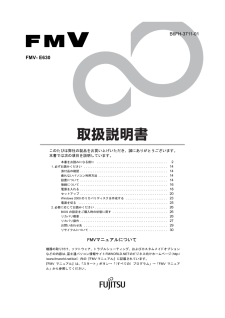Q&A
取扱説明書・マニュアル (文書検索対応分のみ)
"方法"3 件の検索結果
"方法"50 - 60 件目を表示
全般
質問者が納得ハードディスクをSATAにした時点でIDEとは関係なくなっていますので、転送速度に問題がでることはないと思います。
4677日前view147
全般
質問者が納得メーカー正規リカバリーでしたら4枚か5枚組でしょう。恐らく、中古で販売した販売業者さんが、オリジナルで作成したHDDイメージをバックアップしたディスクだと思います。それに関しては、お答えする事が困難です・・・どちらかが起動ディスクでしょうから、電源投入後にF12キーを連打し、起動順位を選ぶ画面で止まったら光学ドライブを開け、どちらか1枚を入れてCD/DVDドライブをカーソールキーで選び、Enterキーを押下して下さい。何か読み始めて、インストール出来そうな環境が立ちあがった方が、ブートディスク(最初のメディ...
4870日前view193
262.必要に応じてお読みくださいBIOSの設定をご購入時の状態に戻すBIOSセットアップの設定 値を、本パソコンご購入時の状態に戻す方法について 説明します。本パソコンを起動し、「FUJITSU」ロゴが表示されている間に【F2】キーを押すと、BIOSセットアップが起動します。BIOSの設定値をご購入時の設定に戻すには、「Exit」メニューの「Load Setup Defaults 」を実行した後、設定を保存してください。この後、カスタムメイドオプションに応じて、次の設定を必ず変更してください。●カスタムメイドでセキュリティLANを選択している場合・「Advanced」-「Internal Device Configuration 」-「LAN Controller」:DisabledPOINTディスプレイの種類によっては画面の表示が遅く、「FUJITSU」ロゴやWindowsの起動時のロゴの表示が確認できない場合があります。その場合は、BIOSセットアップを起動する際、本パソコンの再起動後に【F2】キーを数回押してください。リカバリ概要Windowsが起動しないなどの問題が発生した場合、 ハードディスクの領...
262.必要に応じてお読みくださいBIOSの設定をご購入時の状態に戻すBIOSセットアップの設定 値を、本パソコンご購入時の状態に戻す方法について 説明します。本パソコンを起動し、「FUJITSU」ロゴが表示されている間に【F2】キーを押すと、BIOSセットアップが起動します。BIOSの設定値をご購入時の設定に戻すには、「Exit」メニューの「Load Setup Defaults 」を実行した後、設定を保存してください。この後、カスタムメイドオプションに応じて、次の設定を必ず変更してください。●カスタムメイドでセキュリティLANを選択している場合・「Advanced」-「Internal Device Configuration 」-「LAN Controller」:DisabledPOINTディスプレイの種類によっては画面の表示が遅く、「FUJITSU」ロゴやWindowsの起動時のロゴの表示が確認できない場合があります。その場合は、BIOSセットアップを起動する際、本パソコンの再起動後に【F2】キーを数回押してください。リカバリ概要Windowsが起動しないなどの問題が発生した場合、 ハードディスクの領...
20セットアップ初めて電源を入れた後に行うWindowsの初期設定(Windowsセットアップ)について 説明します。必ず、本書の手 順に従って操作してください。次の「留意事項」をよくお読みになり、電源を入れてWindowsセットアップを始めます。留意事項●Windowsセットアップを行う前は、次の点にご注意ください。・周辺機器(カスタムメイドオプションを除く)を取り付けないでください。・LANケーブルを接続しないでください。・オプションカードをセットしないでください。・BIOSをご購入時の設定から変更しないでください。Windowsセットアップが正常に行われなかったり、エラーメッセージが表示される場合があります。上記の項目は、セットアップを行い、「必ず実行してください」を実行してから、行うようにしてください。●カスタムメイドでワイヤレスキーボード/マウスを選択している場合は、『FMVマニュアル』(→P.12)内の『ワイヤレスマウス/キーボード取扱説明書』をご覧ください。●Windowsセットアップの各ウィンドウが完全に表示されないうちにキーを押すと、Windowsセットアップが完全に行われない場合があります...
20セットアップ初めて電源を入れた後に行うWindowsの初期設定(Windowsセットアップ)について 説明します。必ず、本書の手 順に従って操作してください。次の「留意事項」をよくお読みになり、電源を入れてWindowsセットアップを始めます。留意事項●Windowsセットアップを行う前は、次の点にご注意ください。・周辺機器(カスタムメイドオプションを除く)を取り付けないでください。・LANケーブルを接続しないでください。・オプションカードをセットしないでください。・BIOSをご購入時の設定から変更しないでください。Windowsセットアップが正常に行われなかったり、エラーメッセージが表示される場合があります。上記の項目は、セットアップを行い、「必ず実行してください」を実行してから、行うようにしてください。●カスタムメイドでワイヤレスキーボード/マウスを選択している場合は、『FMVマニュアル』(→P.12)内の『ワイヤレスマウス/キーボード取扱説明書』をご覧ください。●Windowsセットアップの各ウィンドウが完全に表示されないうちにキーを押すと、Windowsセットアップが完全に行われない場合があります...
25●リカバリディスクにデータが書き込まれていますか(す べてのデータを確認する必要はありません) 。・「リカバリディスク1」に「D:\Backup\Disk1」フォルダ内のデータが書き込まれていますか。・「リカバリディスク2」に「D:\Backup\Disk2」フォルダ内のデータが書き込まれていますか。●作成したリカバリディスクを使い、本パソコンが起動できますか。次の手順に従って、確認してください。1.「リカバリ方法」(→P.27)の手順1~5を実行します。「リカバリディスク」画面が表示されれば、正常にリカバリディスクが作成されています。2.【N】キーを押して、リカバリを中断します。この確認をする場合は、「リカバリ概要」(→P.26)、「リカバリ操作」(→P.27)をよくお読みになり、正しく 操作してください。電源を切る注意事項●電源を切る前に、すべての作業を終了し、データを保存してください。●電源を切る前に、ディスクアクセスランプやフロッピーディスクアクセスランプ(→『FMVマニュアル』)が消えていることを確認してください。 点灯中に電源を切ると、作業中のデータが保存できなかったり、フロッピーディスクやハ...
25●リカバリディスクにデータが書き込まれていますか(す べてのデータを確認する必要はありません) 。・「リカバリディスク1」に「D:\Backup\Disk1」フォルダ内のデータが書き込まれていますか。・「リカバリディスク2」に「D:\Backup\Disk2」フォルダ内のデータが書き込まれていますか。●作成したリカバリディスクを使い、本パソコンが起動できますか。次の手順に従って、確認してください。1.「リカバリ方法」(→P.27)の手順1~5を実行します。「リカバリディスク」画面が表示されれば、正常にリカバリディスクが作成されています。2.【N】キーを押して、リカバリを中断します。この確認をする場合は、「リカバリ概要」(→P.26)、「リカバリ操作」(→P.27)をよくお読みになり、正しく 操作してください。電源を切る注意事項●電源を切る前に、すべての作業を終了し、データを保存してください。●電源を切る前に、ディスクアクセスランプやフロッピーディスクアクセスランプ(→『FMVマニュアル』)が消えていることを確認してください。 点灯中に電源を切ると、作業中のデータが保存できなかったり、フロッピーディスクやハ...
FMV- E630B6FH-3711-01このたびは弊社の製品をお買い上げいただき、誠にありがとうございます。本書では次の項目を説明しています。本書をお読みになる前に . . . . . . . . . . . . . . . . . . . . . . . . . . . . . . . . . . . . . . . 21.必ずお読みください . . . . . . . . . . . . . . . . . . . . . . . . . . . . . . . . . . . . . . . . . . . . . . 14添付品の確認 . . . . . . . . . . . . . . . . . . . . . . . . . . . . . . . . . . . . . . . . . . . . . . . . 14疲れないパソコン利用方法 . . . . . . . . . . . . . . . . . . . . . . . . . . . . . . . . . . . . . . 14設置について . . . . . . . . . . . . . . . . . . ...
FMV- E630B6FH-3711-01このたびは弊社の製品をお買い上げいただき、誠にありがとうございます。本書では次の項目を説明しています。本書をお読みになる前に . . . . . . . . . . . . . . . . . . . . . . . . . . . . . . . . . . . . . . . 21.必ずお読みください . . . . . . . . . . . . . . . . . . . . . . . . . . . . . . . . . . . . . . . . . . . . . . 14添付品の確認 . . . . . . . . . . . . . . . . . . . . . . . . . . . . . . . . . . . . . . . . . . . . . . . . 14疲れないパソコン利用方法 . . . . . . . . . . . . . . . . . . . . . . . . . . . . . . . . . . . . . . 14設置について . . . . . . . . . . . . . . . . . . ...
27●リカバリには時間がかかります。時間に余裕を持って、操作を実行してください。■Windows XPの留意事項●Windows起動中に「リカバリディスク」をセットすると、「Windowsが実行する動作を選んでください」と表示されます。「キャンセル」をクリックしてください。■Windows 2000の留意事項●リカバリを行うと、CドライブはFAT32に設定されます。CドライブをNTFSに変換していた場合は、リカバリ後再度NTFSに変換してください(→『FMV マニュアル』)。リカバリ操作本パソコンのCドライブをご購入時の状態に戻す 「リカバリ」の方法を説明します。POINTリカバリに関する留意事項(→P.26)をよくお読みのうえ、リカバリを行ってください。リカバリ前の準備リカバリを実行する前に、次の操作を行ってください。■BIOS設定についてBIOSの設定をご購入時の状態に戻します(→P.26)。POINTBIOSセットアップの設定をご購入時と異なる設定にしていると、インストール時にエラーメッセージが表示されることがあります。リカバリ方法次のものを用意してください。●Windows XPの場合:「リカバリディ...
27●リカバリには時間がかかります。時間に余裕を持って、操作を実行してください。■Windows XPの留意事項●Windows起動中に「リカバリディスク」をセットすると、「Windowsが実行する動作を選んでください」と表示されます。「キャンセル」をクリックしてください。■Windows 2000の留意事項●リカバリを行うと、CドライブはFAT32に設定されます。CドライブをNTFSに変換していた場合は、リカバリ後再度NTFSに変換してください(→『FMV マニュアル』)。リカバリ操作本パソコンのCドライブをご購入時の状態に戻す 「リカバリ」の方法を説明します。POINTリカバリに関する留意事項(→P.26)をよくお読みのうえ、リカバリを行ってください。リカバリ前の準備リカバリを実行する前に、次の操作を行ってください。■BIOS設定についてBIOSの設定をご購入時の状態に戻します(→P.26)。POINTBIOSセットアップの設定をご購入時と異なる設定にしていると、インストール時にエラーメッセージが表示されることがあります。リカバリ方法次のものを用意してください。●Windows XPの場合:「リカバリディ...
- 1